Premiere Proでクリップの配置完了
こんにちは、サラです。
制作過程の記録です。
4月~5月はYouTubeの本編の作成をしました。
使用したソフトは Adobe(アドビ)の以下の3つです。
Illustrator(イラストレータ)
Photoshop(フォトショップ)
Premiere Pro(プレミア プロ)
Illustratorで作っていた画像(キンドル本の水彩の手順)を流用・補足追加。
Photoshopに取り込んで色調や彩度・明度の統一調整し、
YouTube動画のサイズに合わせてトリミング。
それから、JPG形式で書き出しをして、フォルダにまとめて格納。
Premiere Proに読み込んでタイムラインに設置する
・・・・という手順で進めました。
Premiere Proでクリップ(画像や音の素材)配置
動画作成というとPremiere Proですが、
いつも動画に設置する、オープニングやお知らせなどのエンディングは、
After Effectsで先に作っておいて、
Premiere Proで編集する時に素材の1つとして読み込むと便利です。
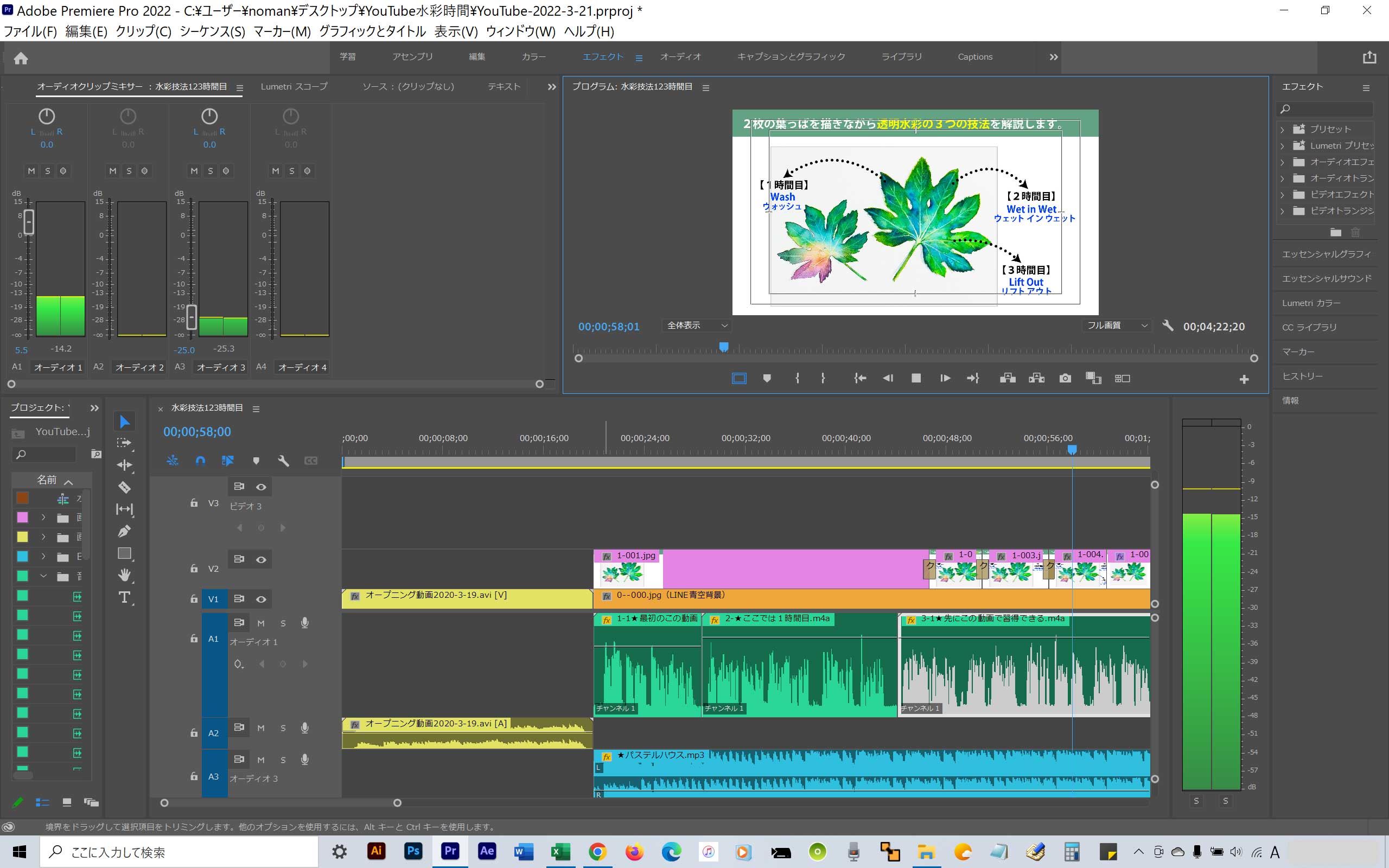
サラは、昨年、Premiere ProとAfter Effectsの2つのソフトをオンラインで学びました。
その時は、この2つのソフトの違いが分からなかったのですが、ネットやYouTubeで情報を集めながら、実践的な学習をしていくことで、その違いが理解でき、ある程度マスターすることが出来ました。
たくさんある機能を使いこなすまでは、まだまだですが、動画を作成していく過程でもっと慣れていけると思います。
とりあえず、動画の本編はBGMも含めて配置できました。
ちなみに動画のBGMも、どんな音源が、どんなサイトにあるのか・・・
ということから、ネットで調べていました。
YouTubeではわかりやすい解説動画があって助かりました。
BGMを視聴して、使えそうな曲や効果音はダウンロード。それだけでも数日かかりました。
後で役に立ちそうな情報は、Excelでシートごとにまとめています。
自分のための手引書を動画制作と同時並行で作っているので、
とても時間がかかっています。


